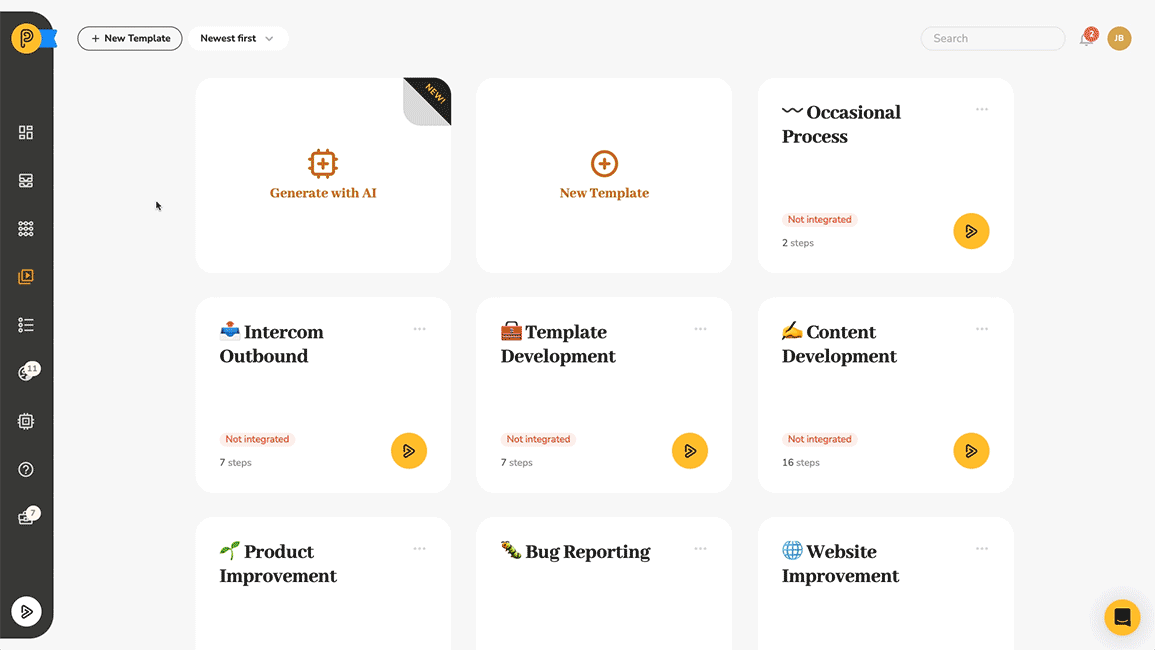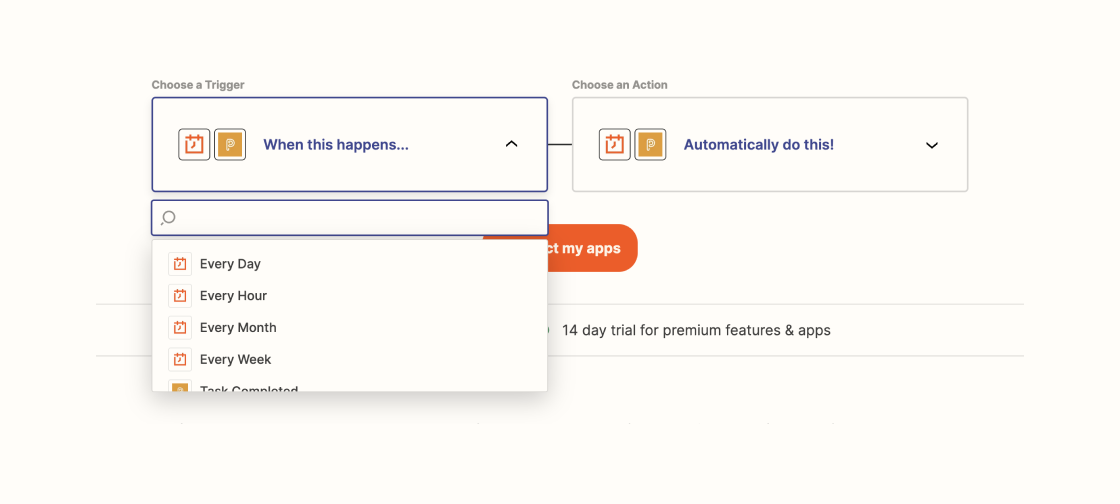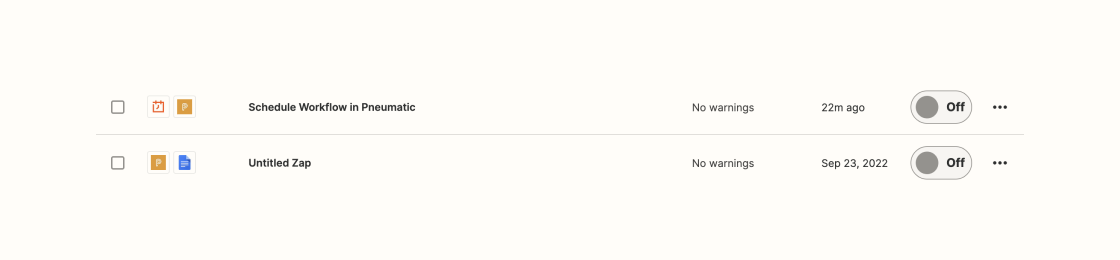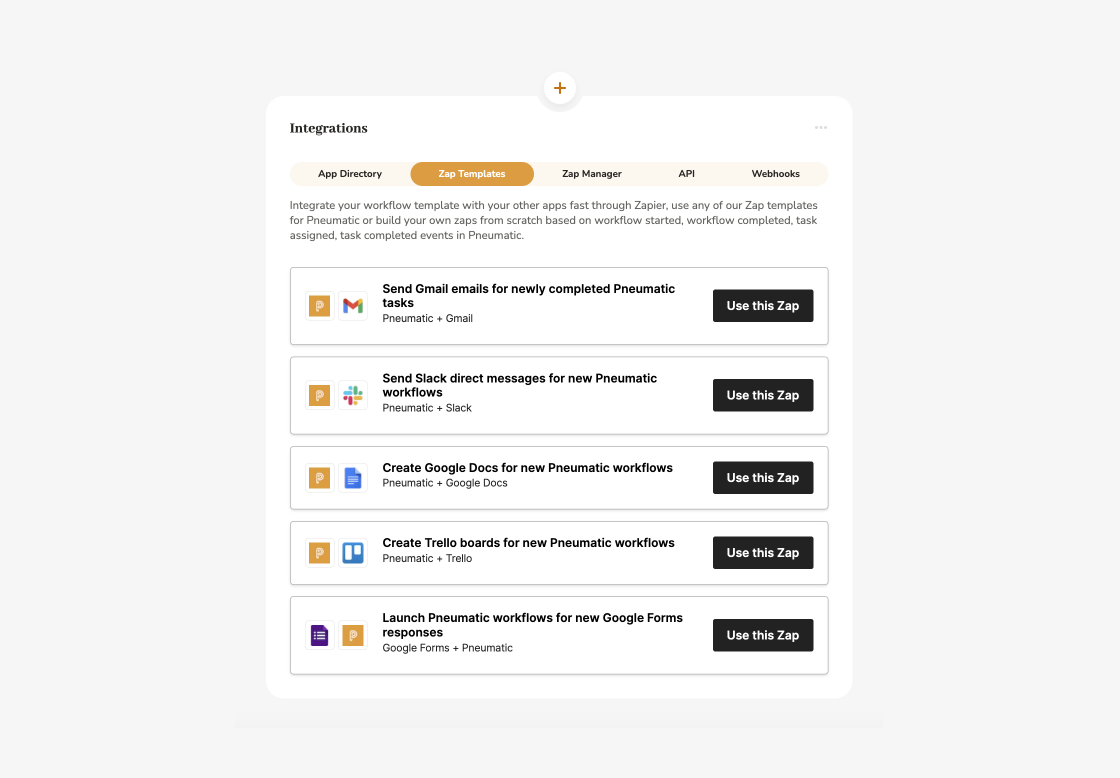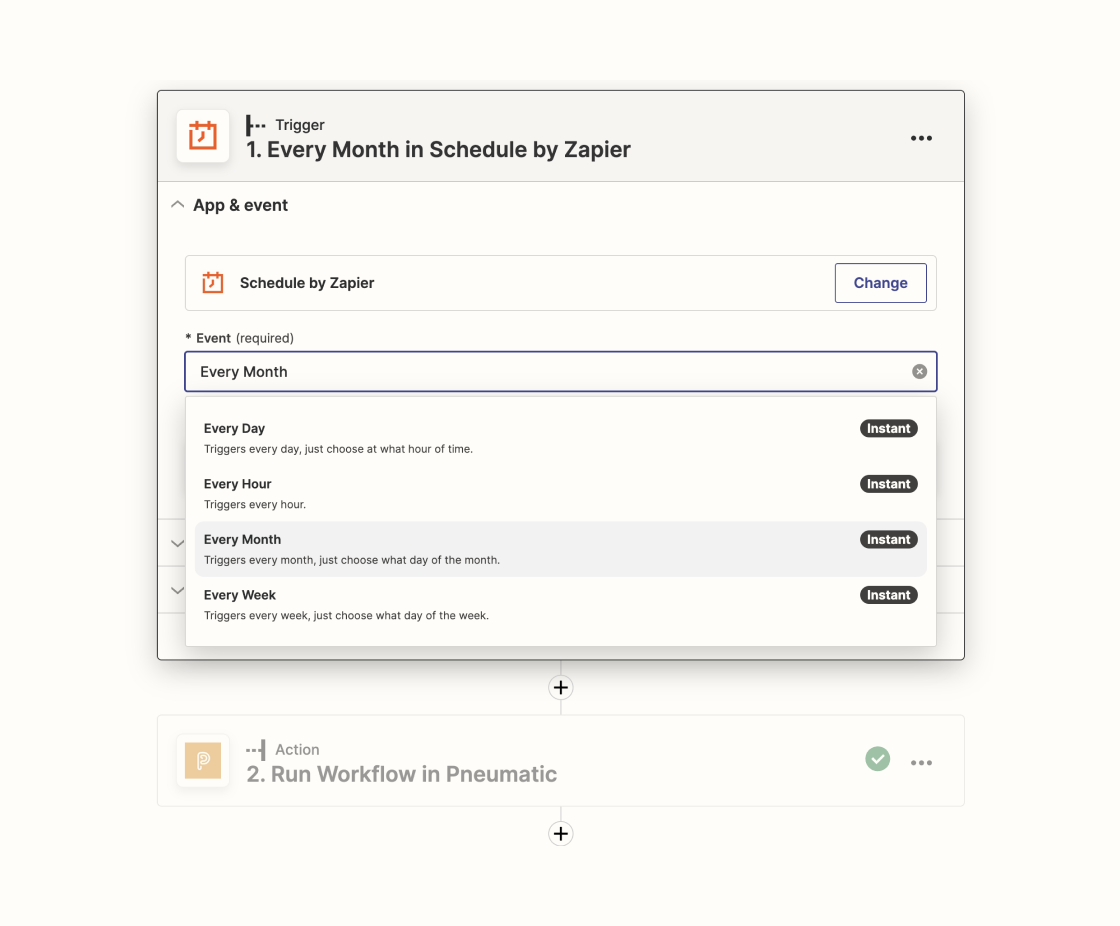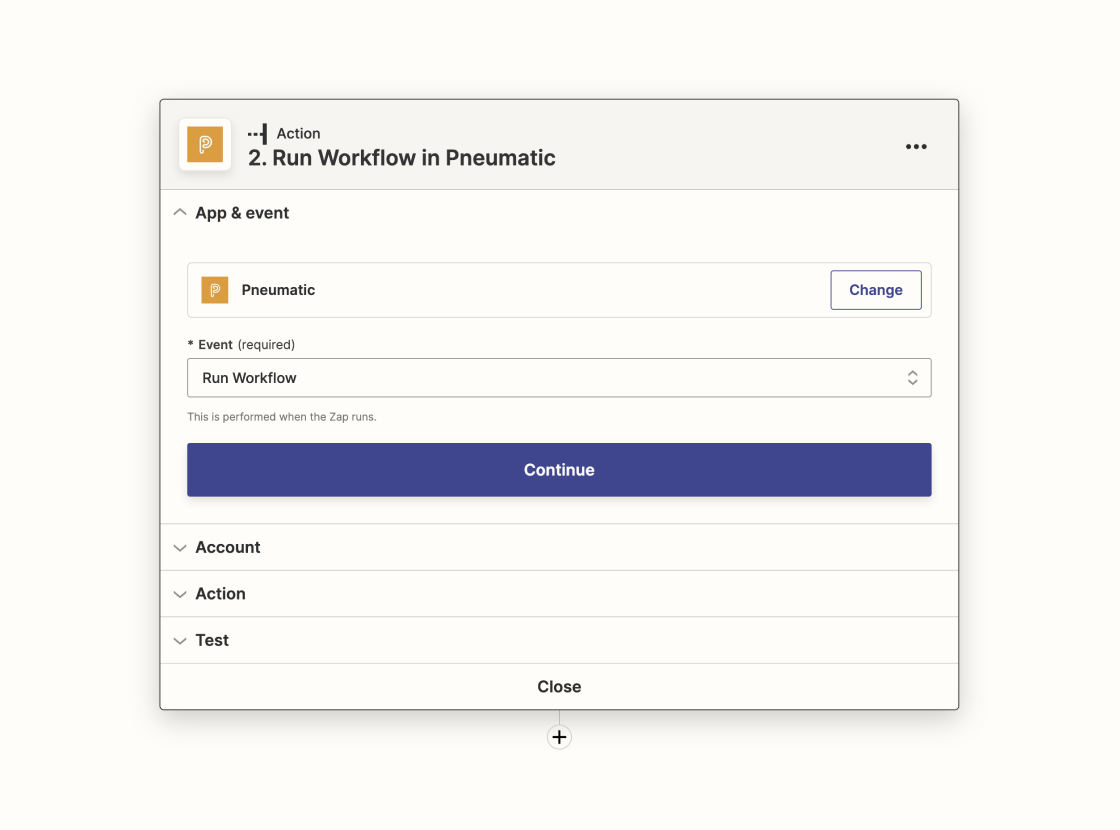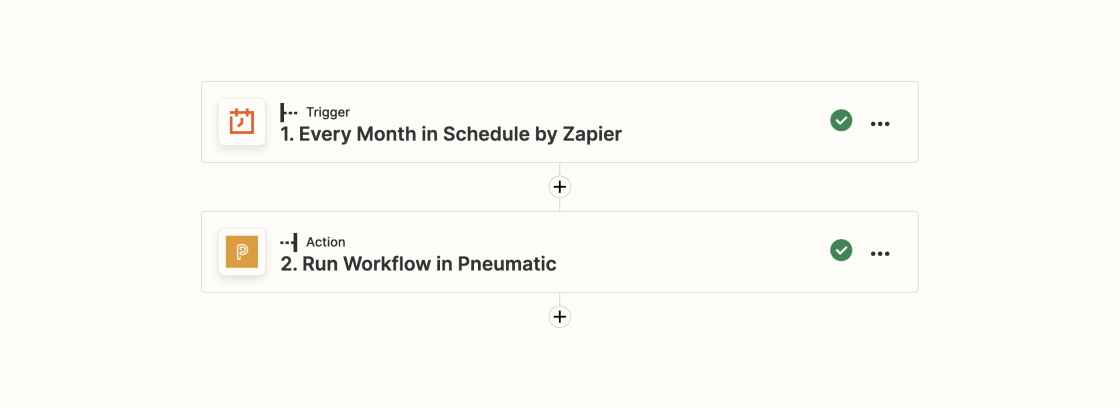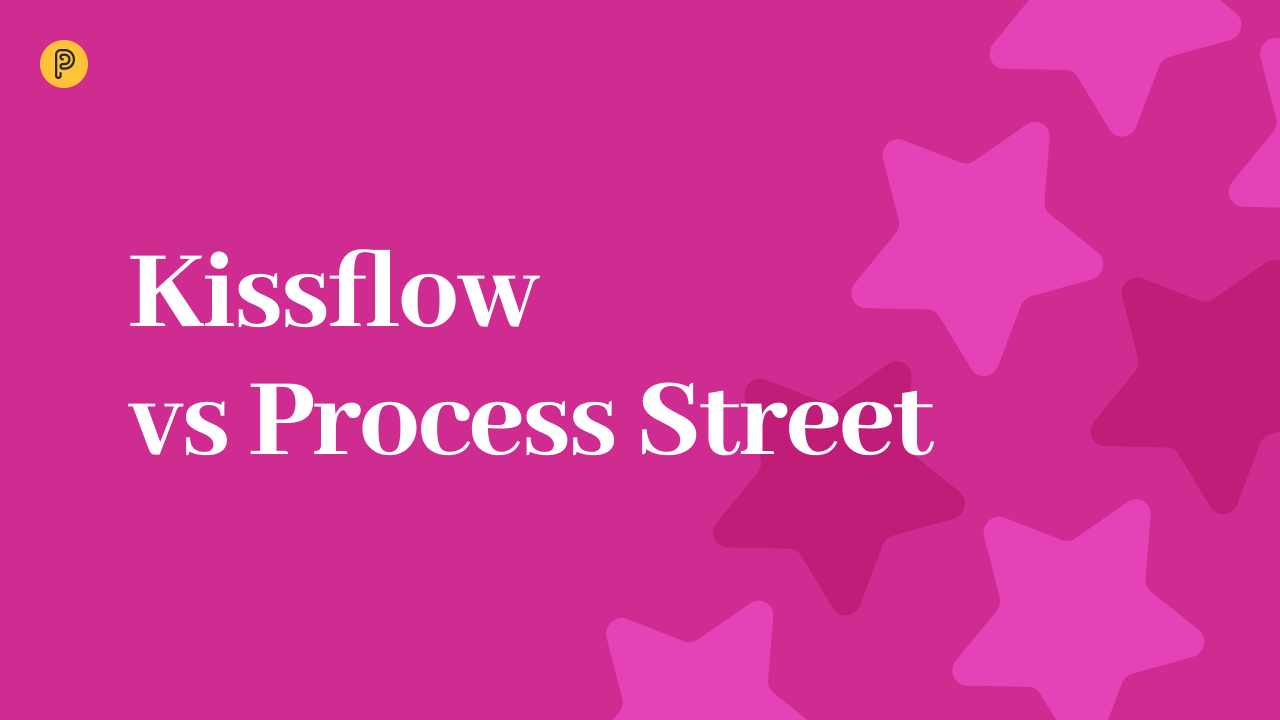Beispiel: Kundenbindung
Ein Beispiel für einen Prozess aus der kostenlosen Workflow-Vorlagenbibliothek von Pneumatic, der von der Planung profitieren kann, ist die Kundenbindung. Die Idee ist einfach: Sobald Sie einen neuen Kunden gewinnen, möchten Sie in Kontakt bleiben und regelmäßig Feedback von ihm erhalten, um sicherzustellen, dass Ihr Produkt relevant bleibt. Dieser Prozess beinhaltet eine Reihe von Schritten, die in regelmäßigen Abständen wiederholt werden sollten, wie zum Beispiel jeden Monat, jedes Quartal oder alle sechs Monate.
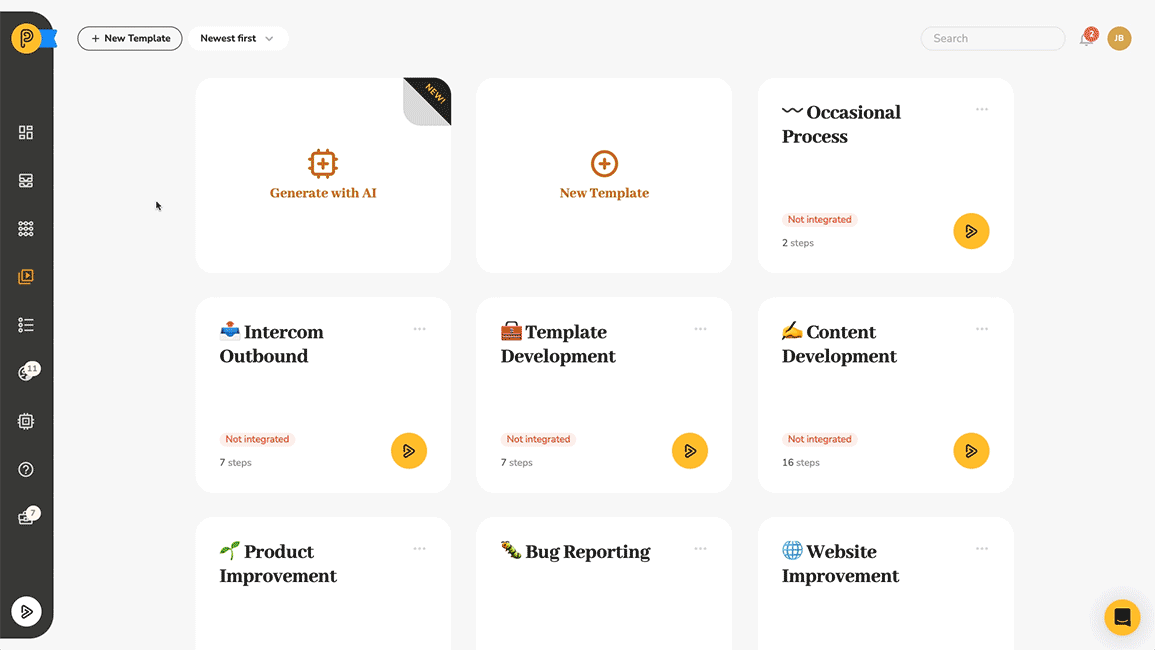
Zapier Scheduler
Pneumatic ist so konzipiert, dass es sich leicht mit gängigen Softwaretools wie Zapier integrieren lässt. Mit seinem eingebauten Scheduler können Sie Pneumatic-Workflows direkt aus der Box automatisieren.
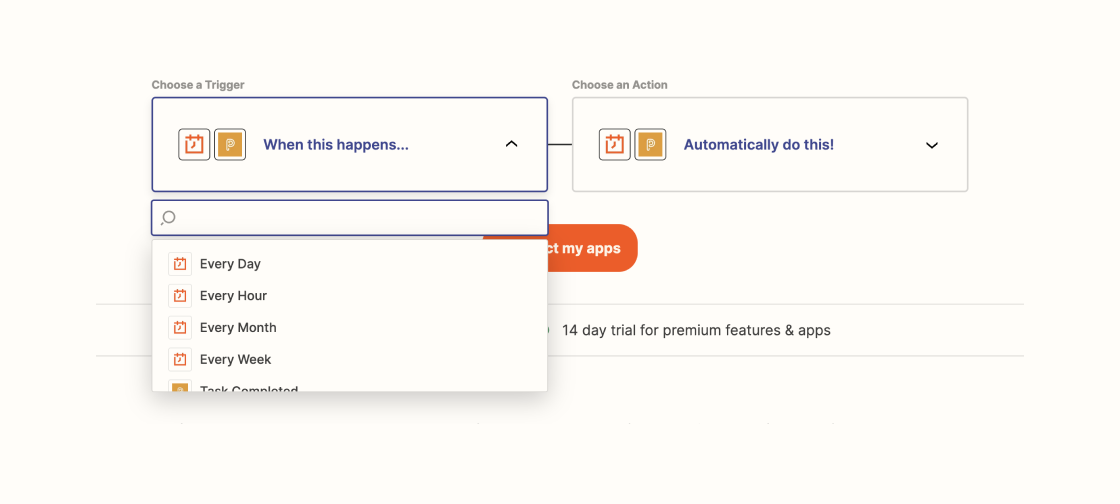
Um einen Workflow zu planen, können Sie in Zapier einen neuen Zap von Grund auf neu erstellen und Schedule als Auslöseereignis auswählen. Alternativ bietet Pneumatic Zap-Vorlagen an, wie “Pneumatic-Workflows monatlich ausführen”, die Sie an Ihre Bedürfnisse anpassen können. Passen Sie die Häufigkeit an und geben Sie die Workflow-Vorlage an, um geplante Workflows auszuführen.
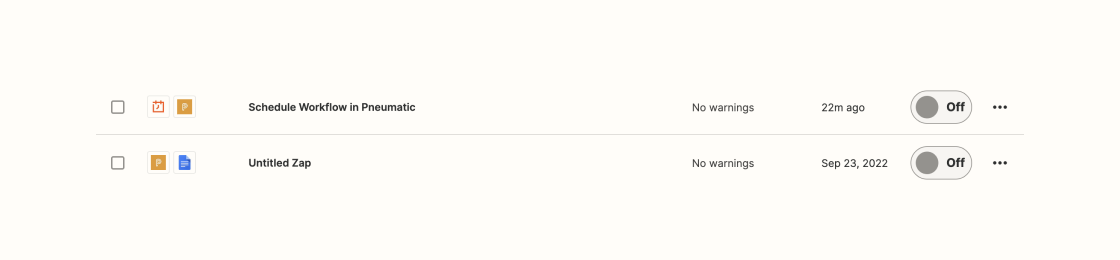
Verfügbare Zap-Vorlagen finden Sie auf der Zap-Registerkarte im Integrationsbereich des Workflow Builders.
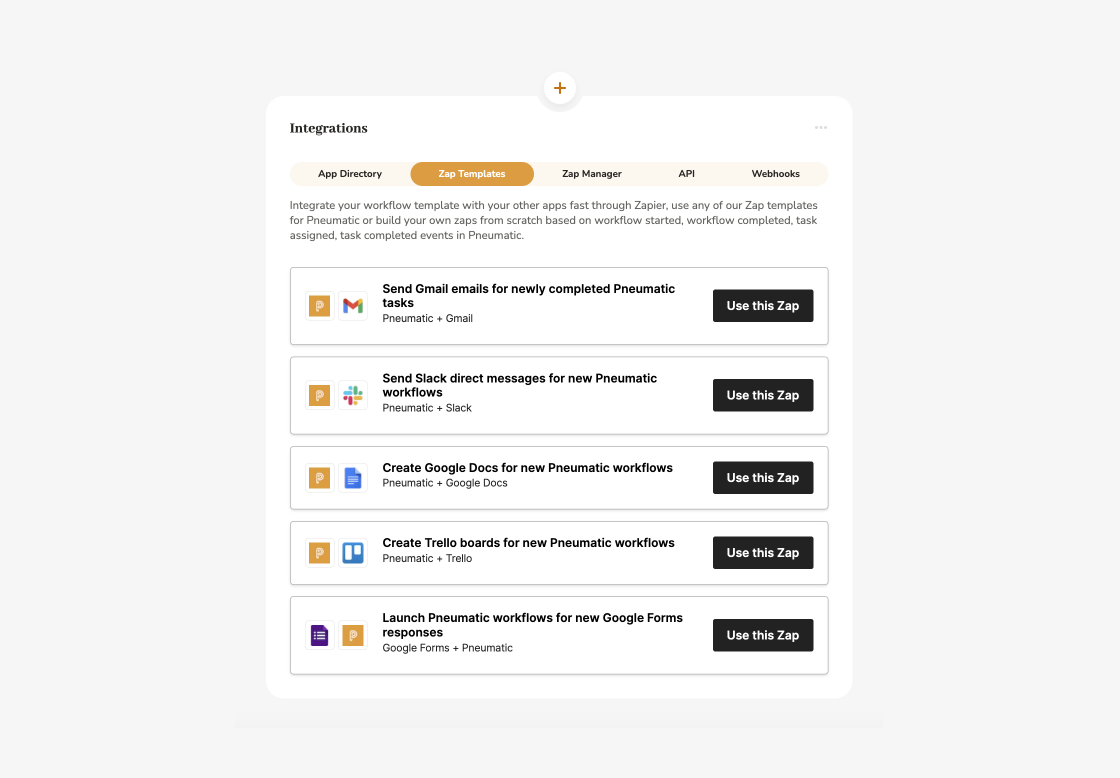
Was auch immer der Fall sein mag, um Workflows nach Zeitplan auszuführen, wählen Sie eine Vorlage und legen Sie die Häufigkeit fest.
Festlegung der Häufigkeit
Wählen Sie, wie oft Zapier automatisch neue Workflows aus Ihrer Vorlage ausführen soll, und wählen Sie den Tag und die Uhrzeit für den Start Ihrer Workflows.
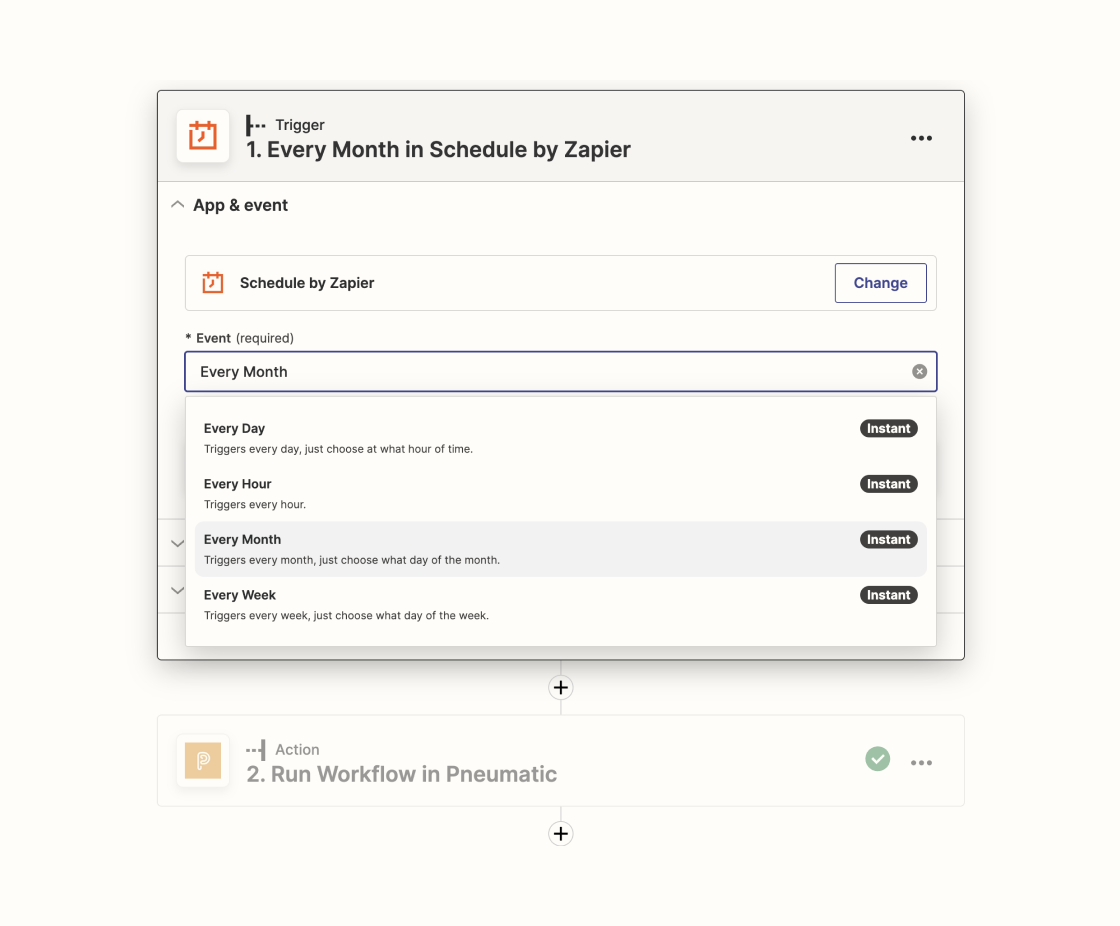
Zapier fragt Sie auch nach dem Tag und der Uhrzeit, zu denen Sie Ihre Workflows starten möchten.
Wählen Sie Pneumatic
Wenn Sie einen Zap von Grund auf neu erstellen, müssen Sie Pneumatic als Ziel-App für auszulösende Ereignisse auswählen. Wenn Sie eine Vorlage verwenden, ist Pneumatic bereits ausgewählt. Wählen Sie dann die Vorlage aus und fügen Sie Datums- und/oder Zeitvariablen in den Workflow-Namen ein, um geplante Workflows zu unterscheiden.
Sie müssen auch alle anderen Felder im Kick-off-Formular für Ihren Prozess ausfüllen.
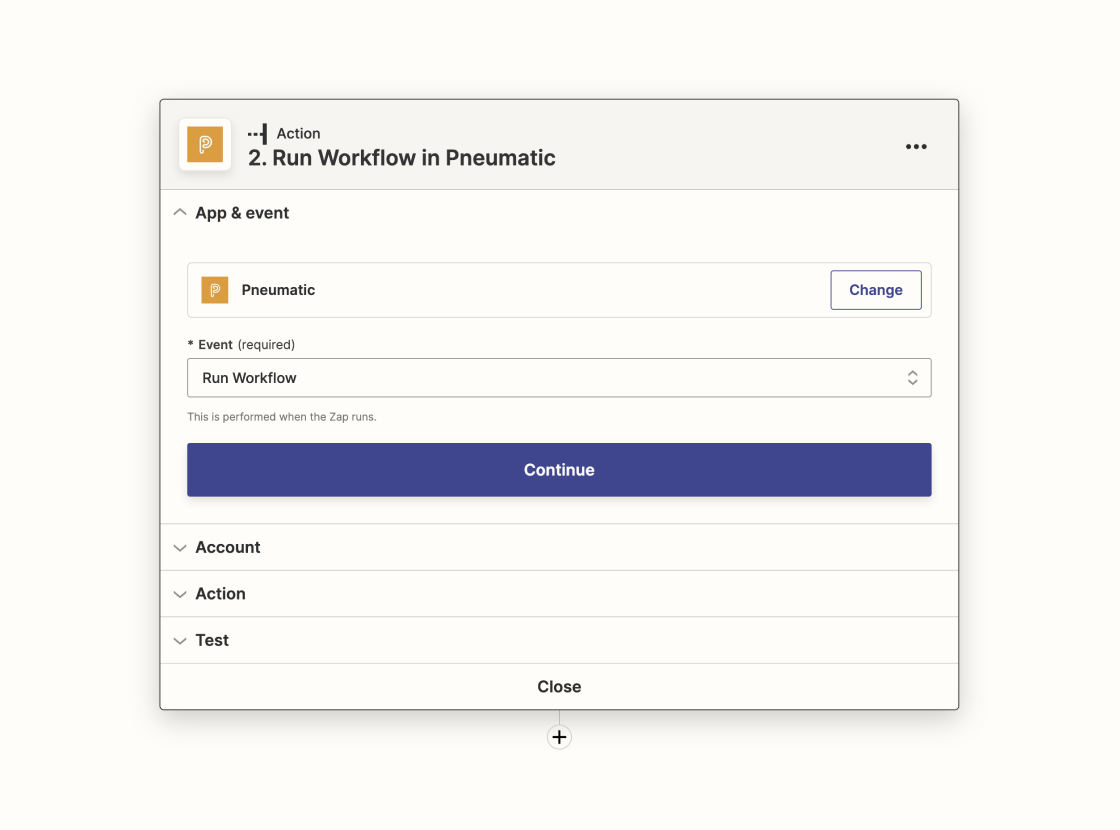
Bereit, Set, Go
Nachdem Sie Ihren neuen Zap veröffentlicht haben, führt Zapier automatisch neue Kundenbindungs Workflows gemäß dem von Ihnen festgelegten Zeitplan aus.
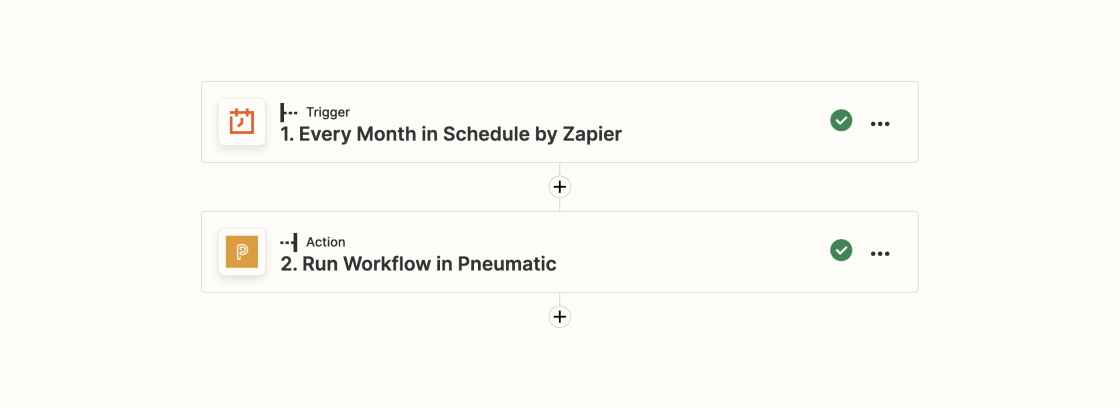
Workflows
Mit allem, was in Zapier eingerichtet ist, werden Ihre geplanten Workflows automatisch am festgelegten Tag, zur festgelegten Zeit und mit der festgelegten Häufigkeit ausgeführt, was Ihnen hilft, wiederholbare Prozesse mit vorhersehbaren Ergebnissen effektiv zu verwalten.
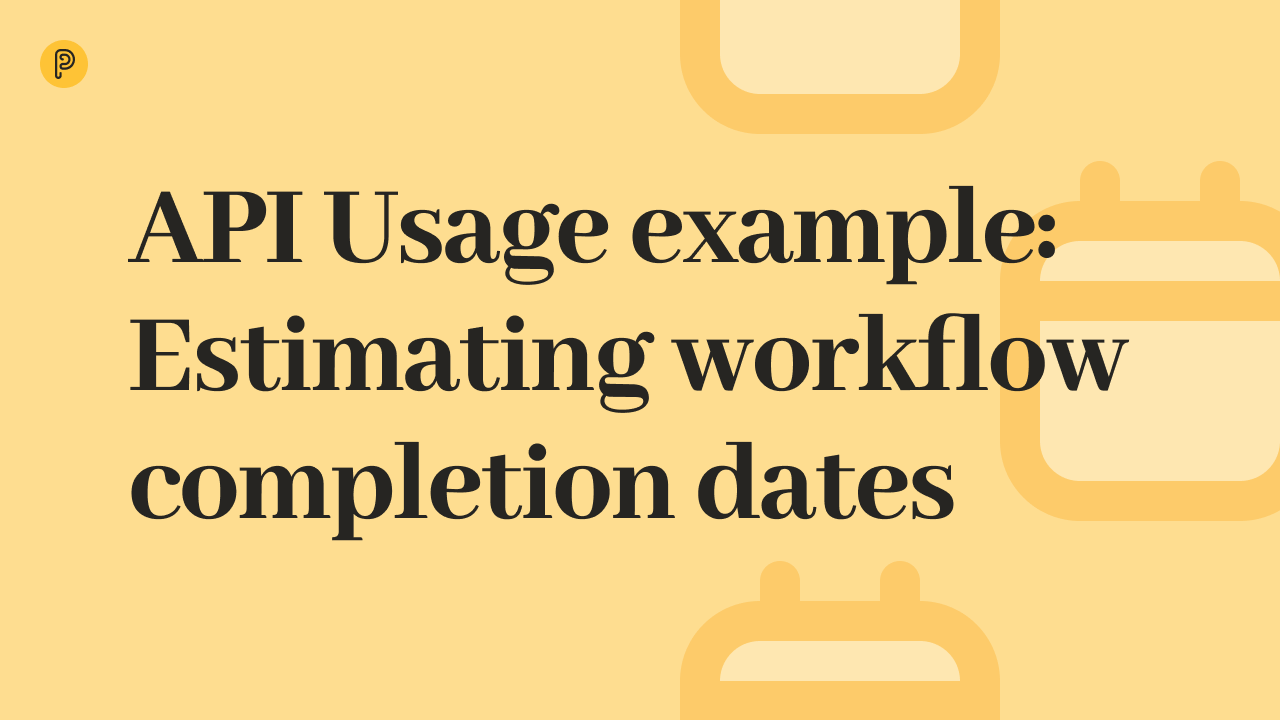 7-Minuten-Lektüre
7-Minuten-Lektüre